Konfigurasi DNS Server pada Debian Woody
Server Domain Name System (DNS) merupakan server yang menterjemahkan dari penamaan ke IP Address dan juga sebaliknya. DNS ini sangatlah perlu dalam dunia IT. Sebab jika tidak, orang-orang akan disulitkan dengan mengingat alamat-alamat dengan bentuk angka. Misalkan untuk server A alamatnya 10.28.3.25, server B alamatnya 202.100.1.23, server C alamatnya 192.29.34.200. Jika masih sedikit alamat yang perlu diingat, mungkin saya rasa masih mudah. Coba bayangkan jika alamat penomoran tersebut lebih dari 100 nomor, tentu mebutuhkan waktu yang cukup lama untuk mengingat alamat-alamat tersebut.
Saya ilustrasikan lagi tentang DNS ini, andaikan sebuah handphone yang memiliki 200 nomor kontak, jika yang punya handphone menghapal nomor kontak satu persatu, sangat membutuhkan memori yang besar dalam mengingatnya. Tapi coba bayangkan jika nomor kontak yang ada di handphone tersebut di buat sekalian nama orangnya dan tampil pada saat ditelpon yang keluar adalah namanya, pasti kita langsung mudah ingat siapa yang menelpon dari pada kita harus mengingat nomor akhir dari nomor handphone tersebut.
Selanjutnya saya akan menjelaskan tentang bagaimana cara kita mengkonfigurasi DNS pada server Linux Debian Woody. Tutorial ini saya buat sekalian untuk dokumentasi belajar saya jika suatu saat saya lupa akan ilmu-ilmu yang pernah saya pelajari.
Pertama jangan lupa siapkan peralatan yang diperlukan, seperti pc server, CD debian Woody, dll. Disini saya menganggap bahwa server yang akan anda gunakan telah terinstall dengan sistem operasi Debian Woody. Jika belum, silahkan anda install terlebih dahulu.
Adapun paket yang kita gunakan adalah bind9. Paket ini telah ada pada CD bawaan Linux Debian. Untuk lebih jelasnya coba anda cek dengan menggunakan perintah dselect.
Setelah anda menemukan paket bind9 tersebut pada tampilan dselect, terserah anda mau menginstal paket lewat dselect atau lewat perintah apt-get install bind9 (dalam hal ini saya menggunakan perintah apt-get install bind9).
apt-get install bind9
Tunggu proses instalasi selesai. Setelah selesai, masuk ke direktori bind yang berada dalam direktori etc. Gunakan perintah vi dan edit file named.conf. Yang perlu anda tambah adalah :
zone "ayel-blog.org" {
type master;
file "/etc/bind/db.aye";
};
Ingat untuk ayel-blog.org hanya merupakan contoh dari saya. Anda tinggal menggantikan sesuai dengan yang anda inginkan. Script diatas bertujuan untuk membuat domain (baris zone) pada server dns yang kita punya, dengan nama domainnya adalah ayel-blog.org. Adapun lokasi penyimpanannya/databasenya terletak pada baris script file. Jadi didalam file db.ayel inilah berisikan tentang Host(A), Alias (CNAME), Pointer (PTR) dll. Lihat contoh dibawah ini :
;
; BIND data file for local loopback interface
;
$TTL 604800
@ IN SOA ayel-blog.org root.ayel-blog.org (
1 ; Serial
604800 ; Refresh
86400 ; Retry
2419200 ; Expire
604800 ) ; Negative Cache TTL
;
IN NS ayel-blog.org.
ns1 IN A 172.28.14.1
172.28.14.1 IN PTR ns1
www IN CNAME ns1
Nah, untuk script diatas, penjelasannya sebagai berikut: NS di isi dengan dns yang telah kita buat pada file named.conf (ayel-blog.org). ns1 merupakan script tambahan yang mana merupakan Host (A) dengan IP Address 172.28.14.1. PTR merupakan pointer, dalam hal ini untuk IP Address 172.28.14.1 diarahkan pada ns1. Selanjutnya www merupakan alias (CNAME) dari ns1. Untuk alias ini anda tinggal menambahkan sesuai dengan kebutuhan anda. Jika anda telah mengedit file db diatas, langkah selanjutnya simpan dan jalan servicenya.
/etc/init.d/bind9 restart
Langkah selanjutnya, gunakan perintah nslookup nama_domain_anda untuk mengecek keberadaan domain yang baru saja anda buat atau anda dapat langsung menggunakan perintah ping nama_domain_anda.
nslookup www.ayel-blog.org
atau
ping www.ayel-blog.org
Jika setelah melakukan perintah nslookup www.ayel-blog.org anda melihat IP address domain yang anda buat tadi ada, maka konfigurasi dns anda telah selesai, atau jika mengguakan perintah ping koneksinya jalan, maka konfigurasi dns yang anda lakukan telah selesai dengan status berhasil.
Source Via : http://tengkukhairil.blogspot.com


.jpg)

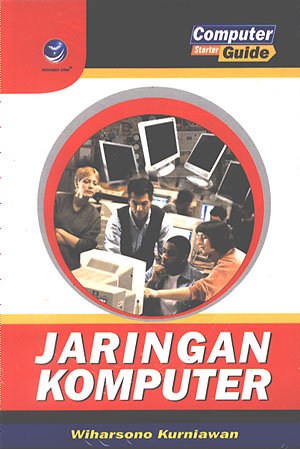


0 Response to "Konfigurasi DNS Server pada Debian Woody"
Posting Komentar
Thanks Yaa